Aprende a poner un video al revés usando TikTok [2024]
Hoy en día, TikTok es una de las aplicaciones de redes sociales más populares que ganó un gran número y causó histeria en todo el mundo. TikTok se hizo famoso por la gran cantidad de funciones divertidas y únicas que ofrece. Con unos pocos clics, puede crear e iniciar funciones fantásticas que pueden agregar sabor a su contenido de video. Y una de las características interesantes de TikTok es que puedes reproducir tu video al revés. Si, eso es correcto. Con la aplicación TikTok, puede hacer un video y reproducirlo al revés. Por lo tanto, si deseas saber cómo revertir un video usando TikTok, lee este post detenidamente.
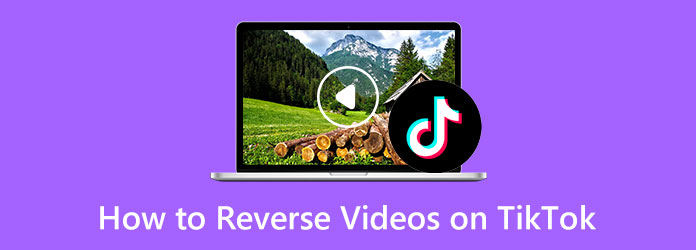
Parte 1. Cómo invertir un video usando TikTok
Con TikTok, puede crear contenido de video fantástico con sus características. Una de las funciones de edición más populares de TikTok es la función inversa. Mucha gente usa la función inversa porque puede agregar creatividad a su video. Algunos usuarios usan la función inversa para resaltar un escenario de su video y, a veces, para agregar diversión al video. Sin embargo, invertir un video puede parecer complicado. Pero con la aplicación TikTok, no lo es. Y en esta parte, le mostraremos los pasos sobre cómo reproducir un video en Reverse en TikTok.
Paso 1Primero, abra la aplicación TikTok en su teléfono móvil. En la interfaz principal de la aplicación, toque el botón Crear (+) en la parte inferior de la pantalla para crear un video o editar un video existente.
Paso 2Y luego, grabe un videoclip o cargue un video existente de su galería.
Paso 3A continuación, toque el Efectos botón ubicado al lado del Pegatina opción. Luego verás los geniales efectos que ofrece TikTok.
Paso 4Deslice el dedo hacia la derecha y toque el Horario pestaña ubicada en la parte inferior derecha de la interfaz de su pantalla. Y luego acceda a la Efectos relacionados con el tiempo.
Paso 5Después de eso, mueva el control deslizante al área de su línea de tiempo donde desea que comience el efecto inverso. Tocar Marcha atrás para aplicar el efecto a tu video.
Paso 6Si su video no se reprodujo automáticamente, toque el botón Juega botón para el efecto aplicado.
Paso 7Una vez que haya terminado de invertir su video, toque el botón Guardar botón y toque Siguiente. Ahora puede ingresar una descripción o título y ajustar la configuración que prefiera. Tocar Publicación para compartir su salida de video invertida.
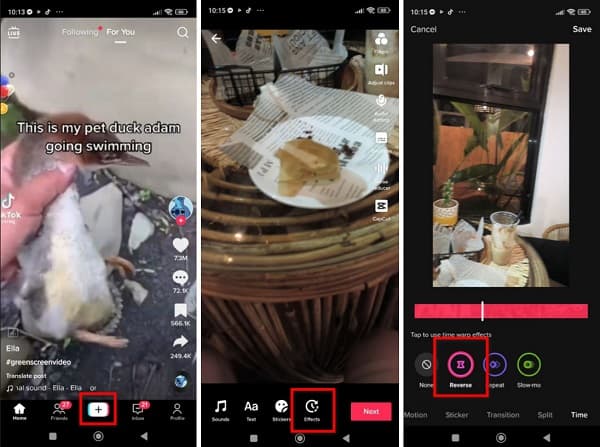
Sencillo, ¿verdad? Así es como rebobinar un video usando TikTok sin usar otras aplicaciones. Al seguir los pasos simples de manera integral, seguramente puede revertir su video usando TikTok sin tener dificultades.
Parte 2. Cómo invertir un video para TikTok en la computadora
Si prefiere revertir su video antes de subirlo a TikTok, entonces tenemos una solución para usted. Existe una alternativa para hacer un video al revés usando TikTok, y es usando la mejor aplicación de inversión de video en su computadora. A continuación, le presentaremos los pasos sobre cómo revertir un video para TikTok en su computadora.
Tipard Video Converter Ultimate es una notable aplicación de edición de video que ofrece toneladas de herramientas de edición avanzadas que puede usar, que incluyen un inversor de video, corrección de color, fusión de video, eliminación de marcas de agua de video y más. Su función de inversión de video le permite invertir su video total o parcialmente. Además, admite casi todos los formatos de video, como MP4, AVI, MOV, MKV, FLV, VOB, WMV, M4V y más de 500, por lo que podrá cargar archivos de video fácilmente. También tiene una interfaz fácil de usar, lo que la convierte en una aplicación para principiantes. Además, cuando invierte su video usando Tipard Video Converter Ultimate, puede estar tranquilo porque invierte videos sin pérdida de calidad. Además, esta aplicación sin conexión se puede descargar en todos los sistemas operativos, como Windows y macOS.
Paso 1Para comenzar, descargue e instale Tipard Video Converter Ultimate haciendo clic en Descargar botón de abajo para Windows o Mac. Luego, siga el procedimiento de instalación y luego inicie la aplicación.
Paso 2Y luego, en la interfaz de usuario principal del software, navegue hasta Herramientas. Aparecerá una lista de funciones de edición donde seleccionará la Inversor de video .
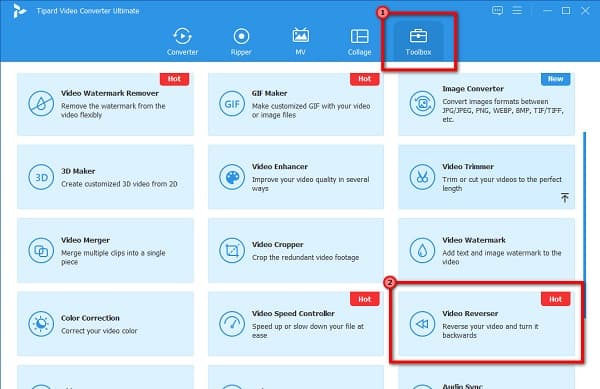
Paso 3Luego, haga clic en el más (+) icono de signo para cargar el video que desea revertir. Tú también puedes drag and drop su archivo de vídeo a la caja de signo más para subir vídeos.
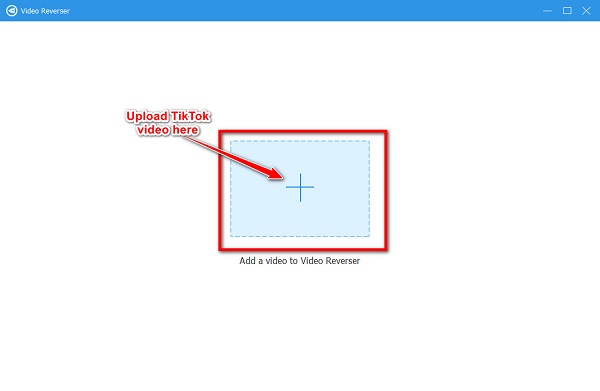
Paso 4Una vez que se cargue su video, Tipard Video Converter Ultimate revertirá automáticamente su video por completo. También puede seleccionar una parte del video que desea invertir haciendo clic en el botón Seleccione arranque or Establecer fin botones.
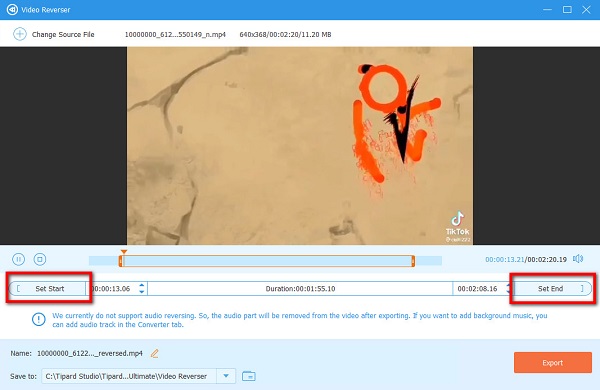
Paso 5Y por último, haga clic en el botón Exportar ubicado en la esquina inferior derecha de la interfaz para guardar su video invertido en su dispositivo.
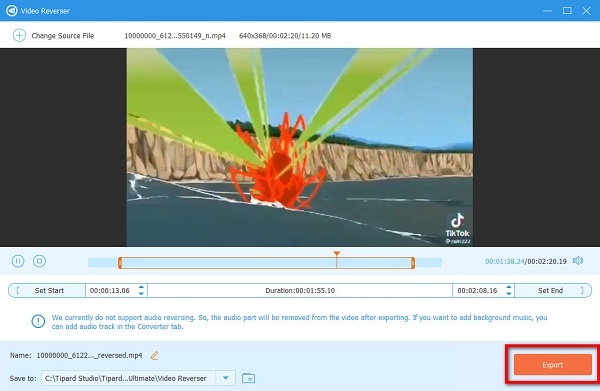
Parte 3. Cómo invertir un video para TikTok en un teléfono móvil
Si tiene un video guardado en su Galería, puede usar aplicaciones para su teléfono móvil para invertir su video. Además de usar la aplicación TikTok, también puede instalar aplicaciones de inversión de video para revertir sus videos fácilmente.
Reproductor de video inverso es una aplicación móvil que te permite invierte tus videos para TikTok sin esfuerzo. Con esta aplicación móvil, puede revertir su video sin comprometer la calidad. Además, antes de invertir el video, primero tendrá la opción de recortar o eliminar algunas partes de su video. Además, es una aplicación fácil de usar porque tiene una interfaz de usuario intuitiva. Sin embargo, Reverse Video Player contiene muchos anuncios perturbadores que dejan una marca de agua en el video que inviertes.
Paso 1Instalar Reproductor de video inverso en su teléfono móvil, luego abra la aplicación. En la primera interfaz, seleccione el video que desea invertir para TikTok.
Paso 2Y entonces, recortar tu video (opcional) y toca el Siguiente botón para proceder a la marcha atrás.
Paso 3Espere a que su video se invierta, luego toque el Siguiente Botón para guardar tu video de este inversor de vídeo. Toque en el Guardar .
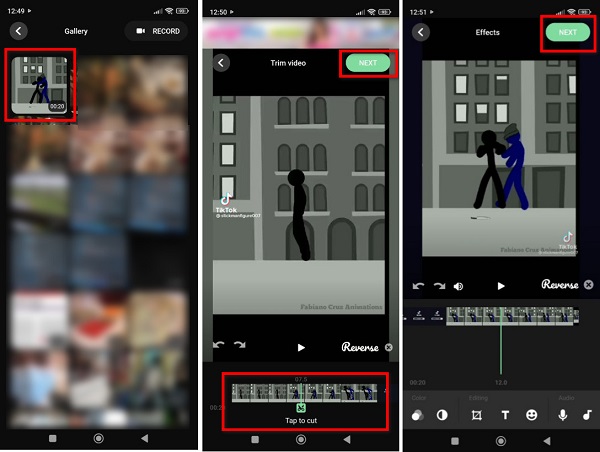
Parte 4. Preguntas frecuentes sobre cómo invertir videos usando TikTok
¿Por qué no puedo revertir un video usando TikTok?
TikTok solo te permite revertir un video que subes tú mismo. El efecto inverso no estará disponible cuando veas el contenido de otras personas.
¿Cómo puedo revertir mi video usando TikTok?
Para revertir su video a su forma original, use la función Invertir de TikTok, luego cargue el video invertido que tiene. Entonces volverá a su reproducción original.
¿Puedo descargar TikTok en una computadora?
Sí. TikTok es una aplicación que se puede descargar en su escritorio.
Conclusión
¡Uf! Eso es todo un viaje. Ahora que lo sabes cómo invertir un clip usando TikTok, ahora puede revertir su video. Siguiendo los pasos anteriores, puede revertir cualquier video que tenga para TikTok. Pero si tiene un video guardado en su escritorio, le recomendamos usar Tipard Video Converter Ultimate para revertir tus videos antes de subirlos a TikTok.







